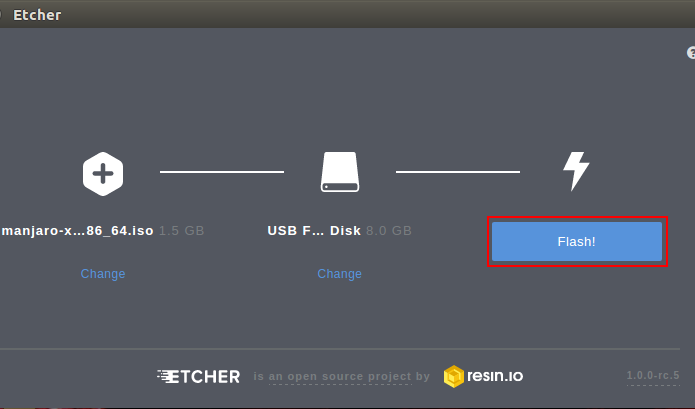Se você tem dificuldade para gravar imagens ISO, conheça, veja como instalar e criar um pendrive inicializável com o Etcher no Linux.
Etcher é um poderoso gravador de arquivos de imagem, construído com tecnologias web para garantir que a gravação de um pendrive ou SDCard, seja uma experiência agradável e segura.
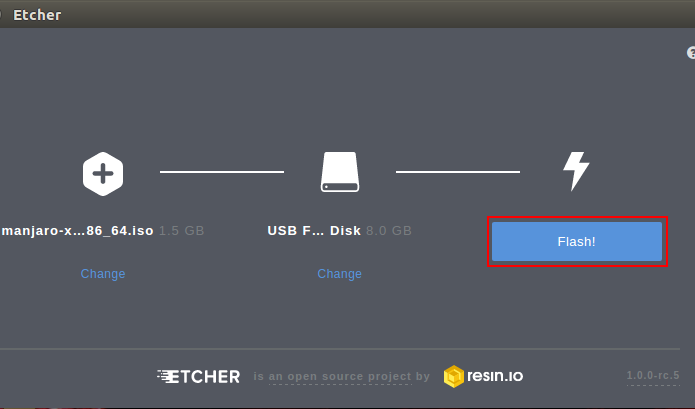
O programa evita que você grave acidentalmente em seus discos rígidos, garante que cada byte de dados seja escrito corretamente e muito mais.
E claro, por causa de sua eficiência, funciona bem melhor que algumas outras ferramentas da categoria.
Como instalar o Etcher no Linux e criar um pendrive inicializável
Para instalar o Etcher no Linux e depois criar um pendrive inicializável com ele, siga os procedimentos abaixo.
Como instalar o Etcher no Linux
Para instalar instalar o Etcher no Linux, você deve fazer o seguinte:
Passo 1. Abra um terminal (No Unity, use o Dash ou pressionando as teclas CTRL+ALT+T);
Passo 2. Confira se o seu sistema é de 32 bits ou 64 bits, para isso, use o seguinte comando no terminal:
uname -mPasso 3. Se o seu sistema for de 32 bits, use o comando abaixo para baixar o programa. Se o link estiver desatualizado, acesse essa página, baixe a última versão e salve-o com o nome etcher.appimage:
wget https://github.com/balena-io/etcher/releases/download/v1.7.0/balenaEtcher-1.7.0-ia32.AppImage -O etcher.appimagePasso 4. Se o seu sistema for de 64 bits, use o comando abaixo para baixar o programa. Se o link estiver desatualizado, acesse essa página, baixe a última versão e salve-o com o nome etcher.appimage:
wget https://github.com/balena-io/etcher/releases/download/v1.7.0/balenaEtcher-1.7.0-x64.AppImage -O etcher.appimagePasso 5. Dê permissão de execução para o arquivo baixado;
chmod +x etcher.appimagePasso 6. Agora instale o programa com o comando;
sudo ./etcher.appimagePasso 7. Quando você inicia o arquivo pela primeira vez, será perguntado se deseja adicionar o ícone do programa no menu do seu aplicativo. Clique em “Yes” (Sim) se quiser integrá-lo ou clique em “No” (Não), se não quiser. Se você escolher “No”, sempre terá que iniciá-lo no Terminal.
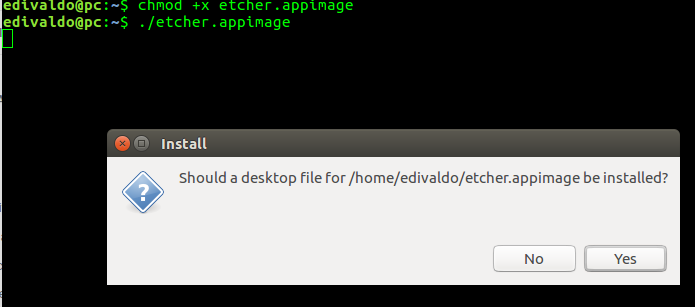
Como instalar o Etcher no Linux Ubuntu, Debian, Mint e derivados
Para instalar o Etcher no Linux Ubuntu, Debian, Mint e derivados e ainda poder receber automaticamente as futuras atualizações dele, você deve fazer o seguinte:
Passo 1. Abra um terminal;
Passo 2. Se ainda não tiver, adicione o repositório do programa com este comando ou use esse tutorial;
sudo sh -c "echo 'deb https://dl.bintray.com/resin-io/debian stable etcher' >> /etc/apt/sources.list.d/etcher.list" Passo 3. Baixe a chave do repositório do programa com o comando:
sudo apt-key adv --keyserver hkp://pgp.mit.edu:80 --recv-keys 379CE192D401AB61Passo 4. Atualize o gerenciador de pacotes com o comando:
sudo apt-get updatePasso 5. Agora use o comando abaixo para instalar o programa;
sudo apt-get install etcher-electronComo criar um pendrive inicializável com o Etcher no Linux
Para criar um pendrive inicializável com o Etcher no Linux, faça o seguinte:
Passo 1. Execute o Etcher e clique no botão “Select image”;
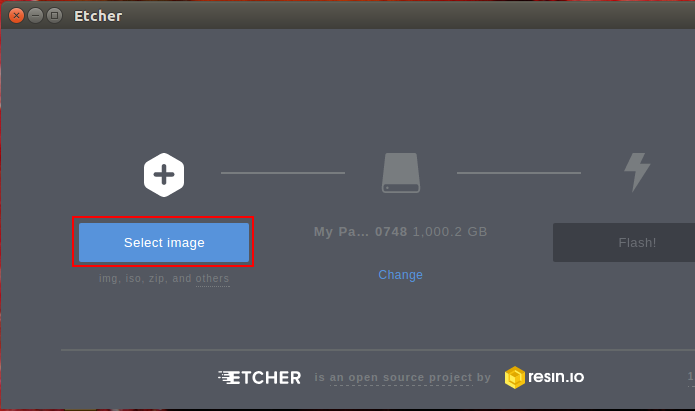
Passo 2. Na tela que aparece, vá até a pasta onde está o arquivo de imagem e clique nele. Confirme, clicando no botão “Abrir”;
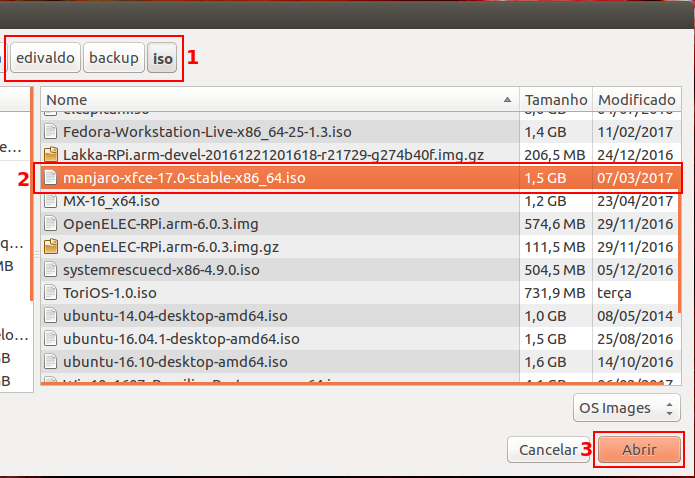
Passo 3. Em seguida, clique no botão “Select drive”;
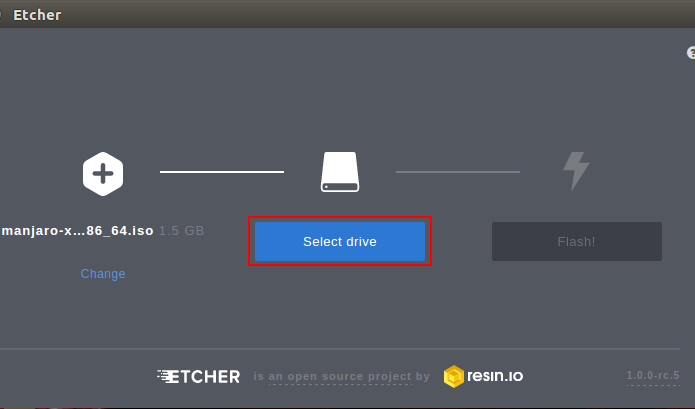
Passo 4. Na pequena janela que será exibida, clique no pendrive ou SD card e depois no botão “Continue”;
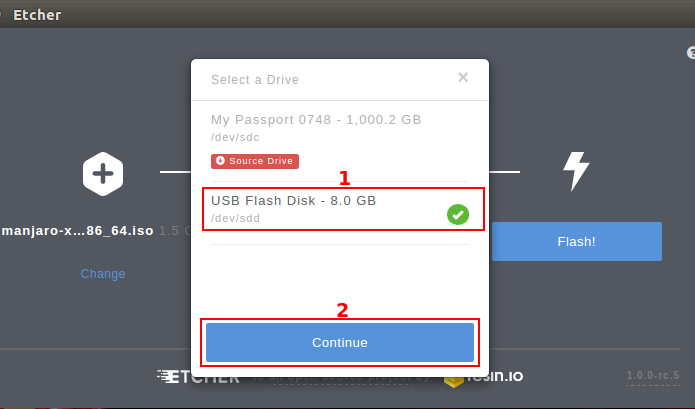
Passo 5. Agora, clique no botão “Flash!” para iniciar a gravação.